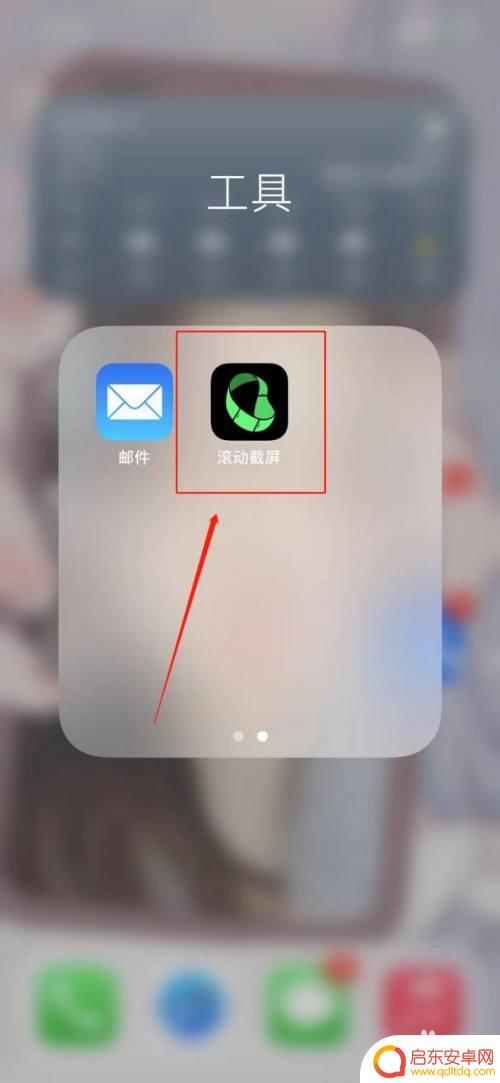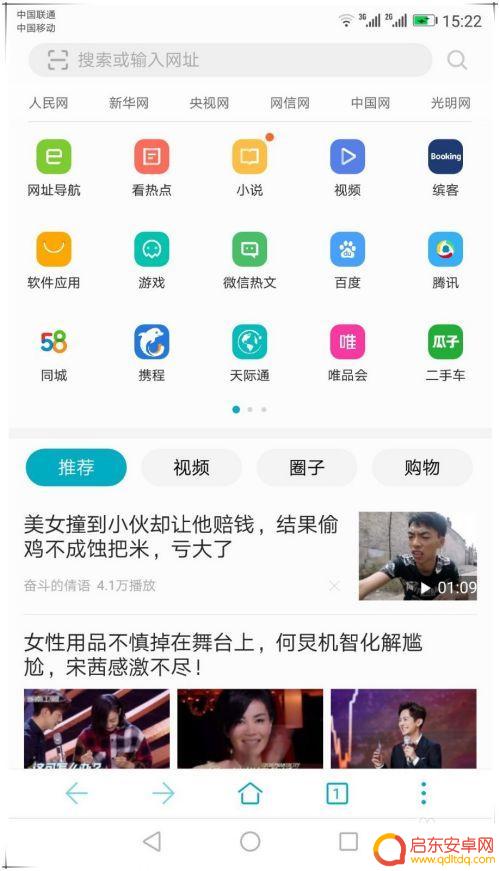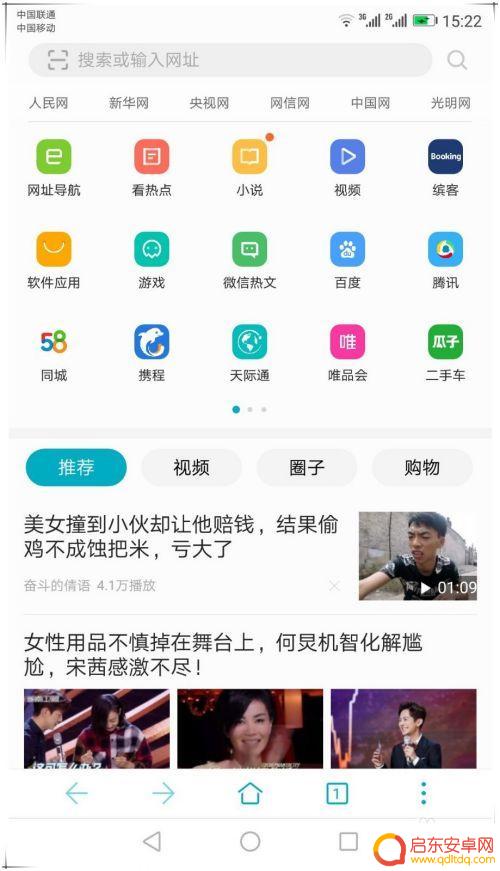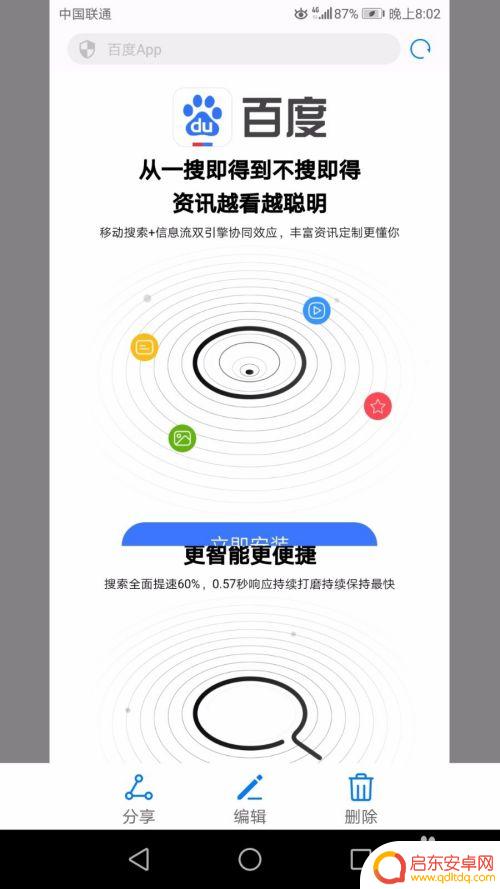手机如何完成滚屏截图截图 手机滚动截屏的快捷键设置
在现代社会中手机已经成为人们生活中不可或缺的一部分,我们使用手机来与他人沟通、获取信息、娱乐等等。随着手机屏幕的不断增加,有时候我们需要截取长页面的截图,以便更好地保存或分享。幸运的是现在的手机已经提供了滚屏截图的功能,使得这项任务变得更加简单和高效。通过一些快捷键的设置,我们可以轻松地完成手机的滚屏截图,让我们一同来看看这些设置吧!
手机滚动截屏的快捷键设置
操作方法:
1.为了演示,小编在这里打开一个可以滑动的网页。
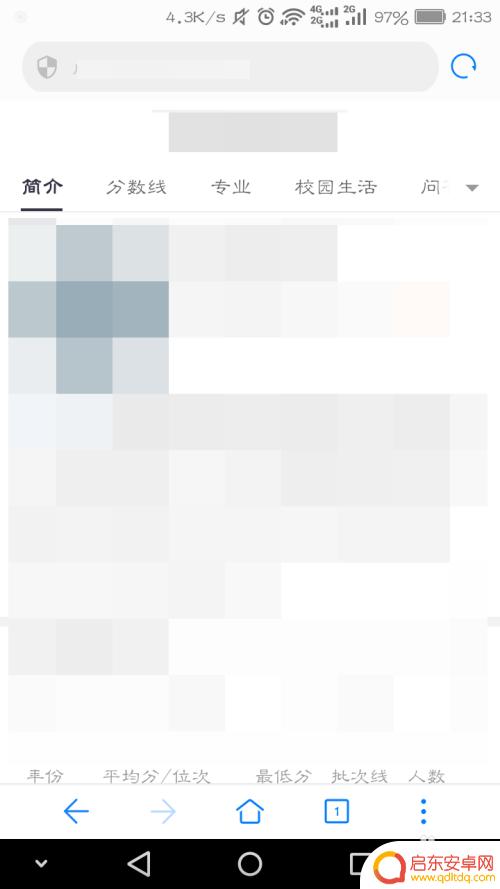
2.然后同时按住手机的电源键和下音量键。

3.或者可以拉下通知栏再切换到开关页面。
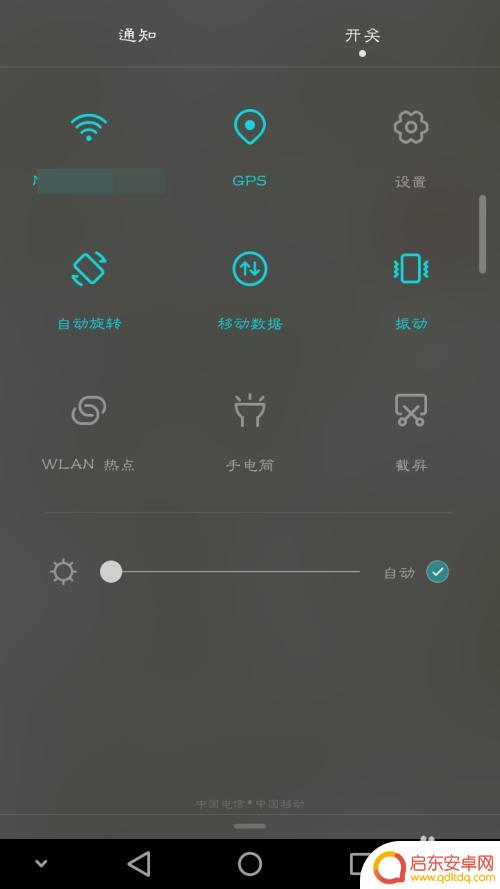
4.选择开关页面上的截屏这个选项。
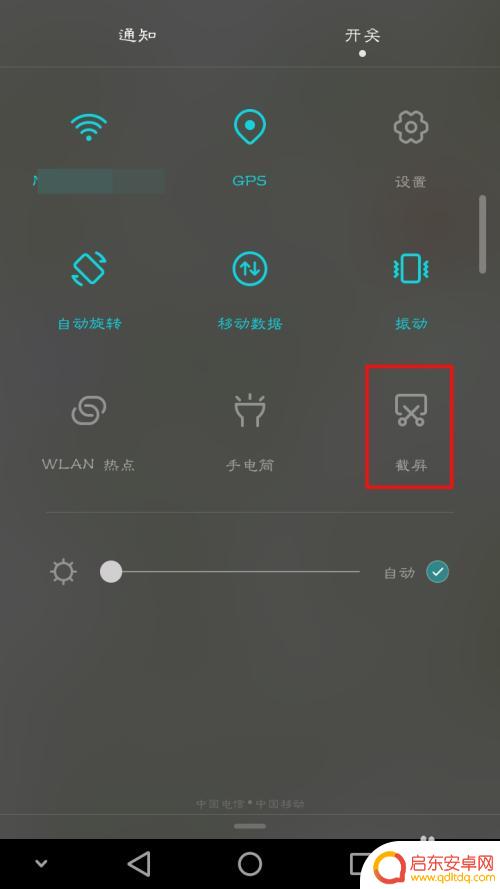
5.这样手机就会开始截图,不过这样截出来的图只是目前的屏幕图。想要让它进行滚动截屏需要点击一下截图页面右下角的滚动截屏处。
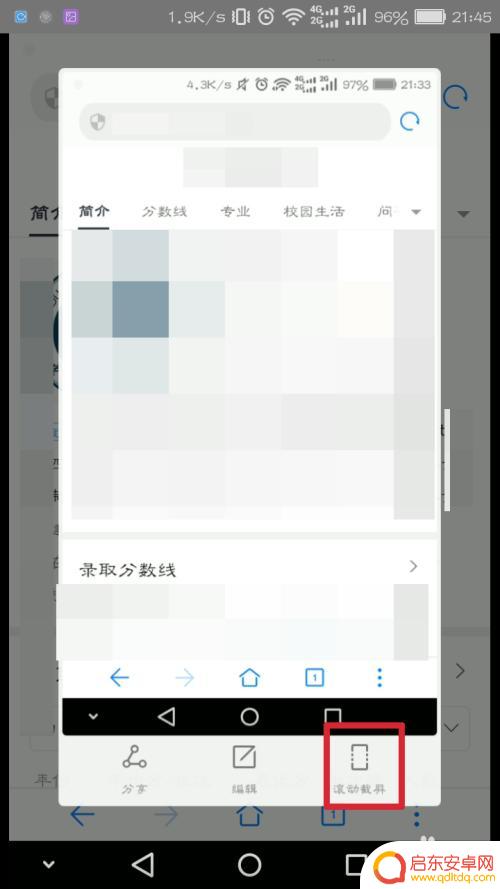
6.点击后就会开始进行滚动截屏,截到我们觉得可以的地方后再次点击一下屏幕就能停下来了。这时候手机就会自动把图片进行拼接,长图就截出来了。
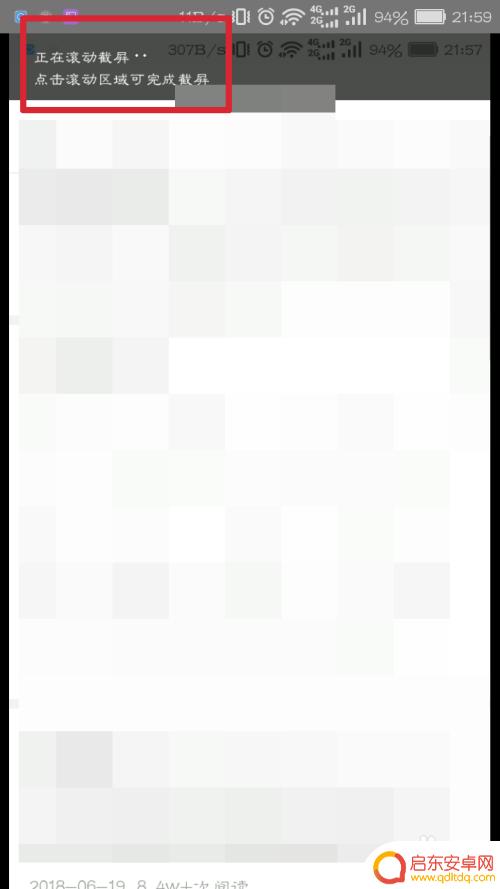
以上就是手机如何完成滚屏截图截图的全部内容,如果你遇到这个问题,可以尝试按照以上方法来解决,希望对你有所帮助。
相关教程
-
苹果手机滚动截图功能在哪里 苹果手机怎么进行滚动截屏操作
苹果手机的滚动截图功能是一项非常实用的功能,可以帮助用户轻松地捕捉整个屏幕内容,想要进行滚动截屏操作,只需在手机上打开要截图的页面,然后按住手机屏幕底部的Home键和侧面电源键...
-
苹果手机如何截滚动截屏 华为手机如何进行滚动截屏
在日常生活中,我们经常会需要截取长网页或聊天记录等内容,而苹果手机和华为手机都提供了滚动截屏功能,方便我们快速完成这项任务,苹果手机用户可以通过同时按下电源键和音量键来进行滚动...
-
手机如何截图滚动长屏 华为手机如何进行滚动截屏操作
在日常使用手机时,我们经常会遇到需要截取长屏幕内容的情况,而华为手机提供了方便快捷的滚动截屏功能,让用户可以轻松捕捉整个页面的内容。无需安装第三方应用,只需简单设置,便可实现长...
-
华为手机如何做截图 华为手机滚动截屏设置
在日常使用手机时,截图是一项常见的操作,对于华为手机用户来说,如何快速并准确地进行截图是一项必备的技能。华为手机提供了多种截图方式,其中最常用的是普通截图和滚动截屏。普通截图可...
-
华为手机怎么样才能滚动截屏 华为手机滚动截屏设置
华为手机的滚动截屏功能是一项非常实用的功能,它可以帮助用户在截取长网页、聊天记录或者是长微博等内容时更加方便快捷,只需简单设置,就可以轻松实现滚动截屏操作。通过在华为手机的设置...
-
华为手机截屏截长图怎么截 华为手机长截图的三种实现方法
在日常使用手机时,有时我们需要截取一些长图来保存或分享,华为手机为我们提供了三种实现长截图的方法,让我们可以更便捷地完成这项操作。无论是通过快捷键截取、滚动截屏功能还是通过第三...
-
手机access怎么使用 手机怎么使用access
随着科技的不断发展,手机已经成为我们日常生活中必不可少的一部分,而手机access作为一种便捷的工具,更是受到了越来越多人的青睐。手机access怎么使用呢?如何让我们的手机更...
-
手机如何接上蓝牙耳机 蓝牙耳机与手机配对步骤
随着技术的不断升级,蓝牙耳机已经成为了我们生活中不可或缺的配件之一,对于初次使用蓝牙耳机的人来说,如何将蓝牙耳机与手机配对成了一个让人头疼的问题。事实上只要按照简单的步骤进行操...
-
华为手机小灯泡怎么关闭 华为手机桌面滑动时的灯泡怎么关掉
华为手机的小灯泡功能是一项非常实用的功能,它可以在我们使用手机时提供方便,在一些场景下,比如我们在晚上使用手机时,小灯泡可能会对我们的视觉造成一定的干扰。如何关闭华为手机的小灯...
-
苹果手机微信按住怎么设置 苹果手机微信语音话没说完就发出怎么办
在使用苹果手机微信时,有时候我们可能会遇到一些问题,比如在语音聊天时话没说完就不小心发出去了,这时候该怎么办呢?苹果手机微信提供了很方便的设置功能,可以帮助我们解决这个问题,下...